LinkedIn Satış Gezgini (Beta)
Özet
| Öğe | Açıklama |
|---|---|
| Sürüm Durumu | Beta |
| Ürünler | Power BI (Anlam modelleri) |
| Desteklenen Kimlik Doğrulama Türleri | Kuruluş Hesabı |
| İşlev Başvurusu Belgeleri | — |
Önkoşullar
LinkedIn Satış Gezgini hesabı. Henüz bir hesabınız yoksa ücretsiz deneme sürümüne kaydolun.
Desteklenen özellikler
- İçeri Aktar
LinkedIn Satış Gezgini'ne Bağlan
LinkedIn Satış Gezgini verilerine bağlanmak için:
Power BI Desktop'taki Giriş şeridinden Veri Al'ı seçin. Soldaki kategorilerden Çevrimiçi Hizmetler'i seçin, ardından LinkedIn Satış Gezgini (Beta) seçeneğini görene kadar kaydırın.
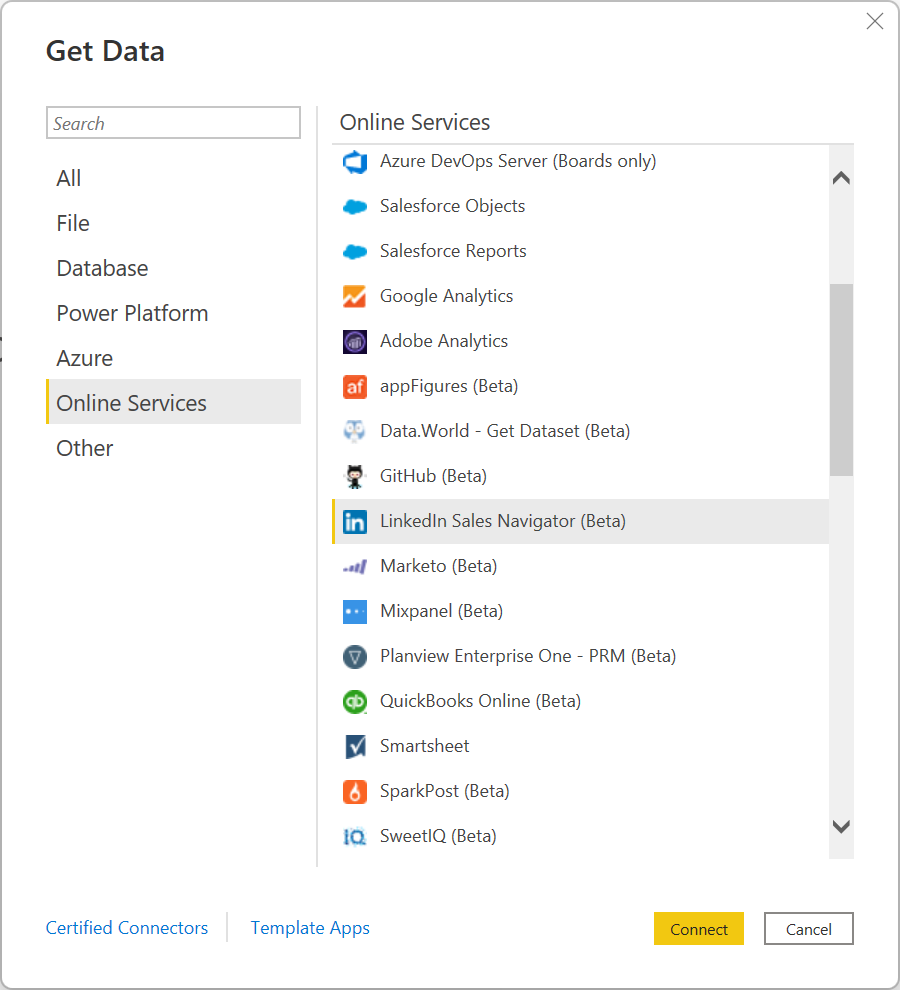
Devam etmek için Bağlan seçin.
Geliştirme aşamasında olan bir üçüncü taraf bağlayıcıya bağlanmanız tavsiye edilir.
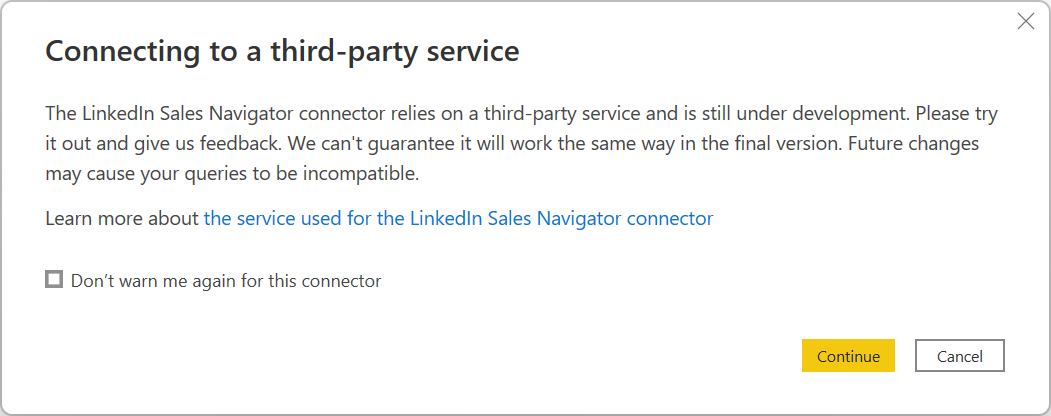
Devam'ı seçtiğinizde, istediğiniz verileri belirtmeniz istenir.
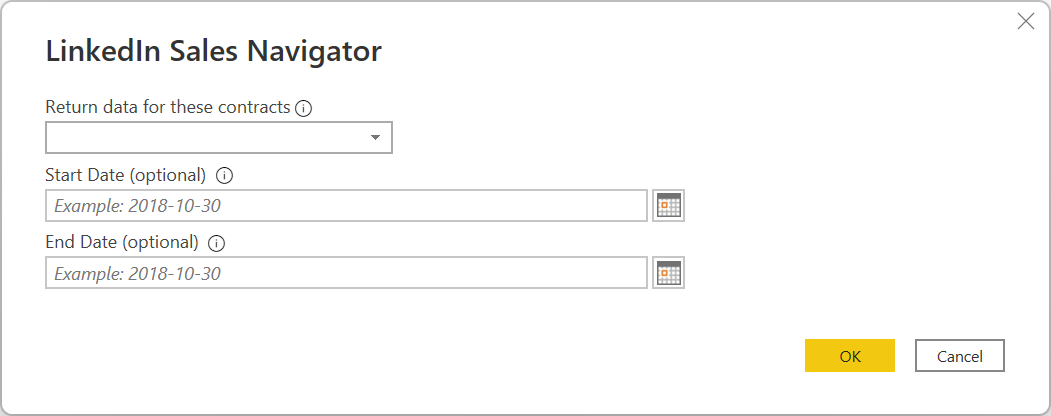
Görüntülenen LinkedIn Satış Gezgini penceresinde, ilk açılan seçiciden tüm kişiler veya Seçili kişiler olmak üzere hangi verileri döndürmek istediğinizi seçin. Ardından, aldığı verileri belirli bir zaman aralığıyla sınırlamak için başlangıç ve bitiş tarihlerini belirtebilirsiniz.
Bilgileri sağladıktan sonra Power BI Desktop, LinkedIn Satış Gezgini sözleşmenizle ilişkili verilere bağlanır. LinkedIn Satış Gezgini'nde web sitesi üzerinden oturum açmak için kullandığınız e-posta adresini kullanın.
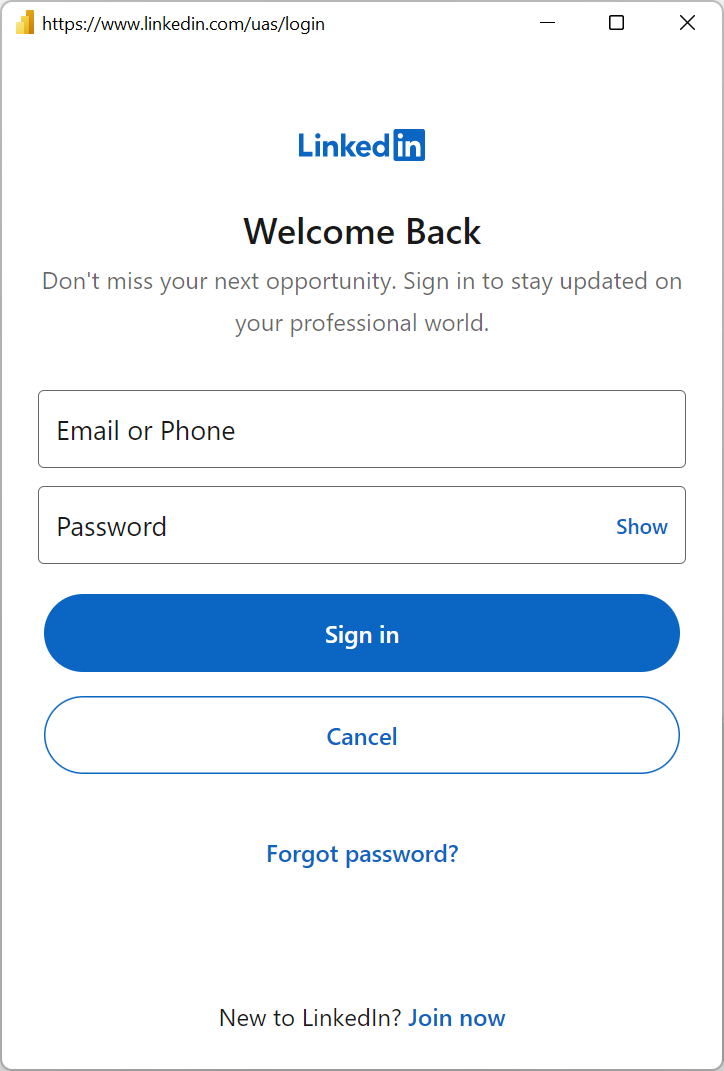
Başarıyla bağlandığınızda, Gezgin'den LinkedIn Satış Gezgini sözleşmenizden gerekli verileri seçmeniz istenir.
İstediğiniz verileri seçtikten sonra, Verileri Dönüştür'ü seçerek Power Query düzenleyicisinde verileri düzenlemeye devam edin veya Verileri Power BI Desktop'a yüklemek için Yükle'yi seçin. Power BI Desktop'a girdikten sonra LinkedIn Satış Gezgini verilerinizle istediğiniz raporları oluşturabilirsiniz.
Yardım alma
Verilerinize bağlanırken sorunlarla karşılaşırsanız LinkedIn Satış Gezgini desteğine başvurun.
